Unabhängig davon, ob Sie eine Befehlszeilen- oder eine grafische Anwendung bevorzugen, stehen mehrere Tools kostenlos zur Verfügung, um mehrere PDF-Dateien unter Linux zu kombinieren.
[Das könnte Ihnen auch gefallen:So verwenden Sie Timeshift zum Sichern und Wiederherstellen von Linux]
In diesem Artikel helfe ich Ihnen, mehrere PDF-Dateien zu einem PDF zusammenzuführen, ohne den PDF-Inhalt zu beschädigen. In Anbetracht des Linux-Erfahrungsniveaus verwende ich sowohl kostenlose Befehlszeilen- als auch GUI-basierte Anwendungen.
Mehrere PDF-Dateien unter Linux mit der GUI-App zusammenführen
Die Verwendung der grafischen App ist nicht nur für Anfänger hilfreich, denen es schwer fällt, sich Befehle zu merken oder in einem Terminal einzugeben, sondern auch, um Zeit zu sparen, indem sie Dinge mit einem Klick auf eine Schaltfläche erledigen.
Jetzt gibt es mehrere Linux-Softwareprogramme, die PDF-Dateien zu einem PDF kombinieren, wie PDF Chain, PDF Arranger, PDFJumbler und PDF Mix Tool.
Obwohl Sie alle Tools frei verwenden können, verwende ich den PDF Arranger App, die die folgenden wichtigen Funktionen bietet:
- PDF-Seiten neu anordnen
- Mehrere PDF-Dokumente zusammenführen
- Alle oder ausgewählte Seiten aus einem PDF exportieren
- PDF-Seiten löschen, drehen und zuschneiden
- Vergrößern und verkleinern
- PDF-Metadaten bearbeiten
- Doppelte Seiten
- Seitenformat
PDF Arranger unter Linux installieren
Wenn Sie den universellen Paketmanager Flatpak bereits eingerichtet haben, können Sie PDF Arranger mit Flatpak installieren, indem Sie einen einzigen Befehl ausführen:
$ flatpak install flathub com.github.jeromerobert.pdfarranger
Wenn Sie jedoch kein Flatpak haben , sind auch Binärpakete von PDF Arranger für mehrere Linux-Distributionen verfügbar. Wenn keine der Installationsmethoden funktioniert, können Sie es aus dem Quellcode installieren.
Verwenden Sie PDF Arranger, um PDFs zu kombinieren
Sobald Sie es erfolgreich installiert haben, öffnen Sie die App und klicken Sie auf das Symbol in der oberen linken Ecke. Es öffnet sich ein Dialogfeld, in dem Sie alle PDFs auswählen können, die Sie zusammenführen möchten.
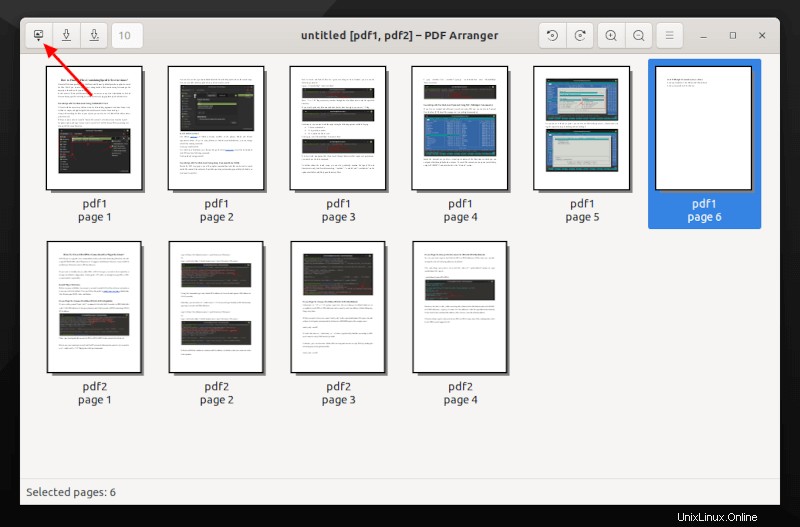
Jetzt sehen Sie eine Liste aller Seiten aus den ausgewählten PDFs. Bevor Sie alle Seiten kombinieren, können Sie hier bestimmte Aktionen ausführen, z. B. Metadaten neu anordnen, löschen, exportieren und bearbeiten.
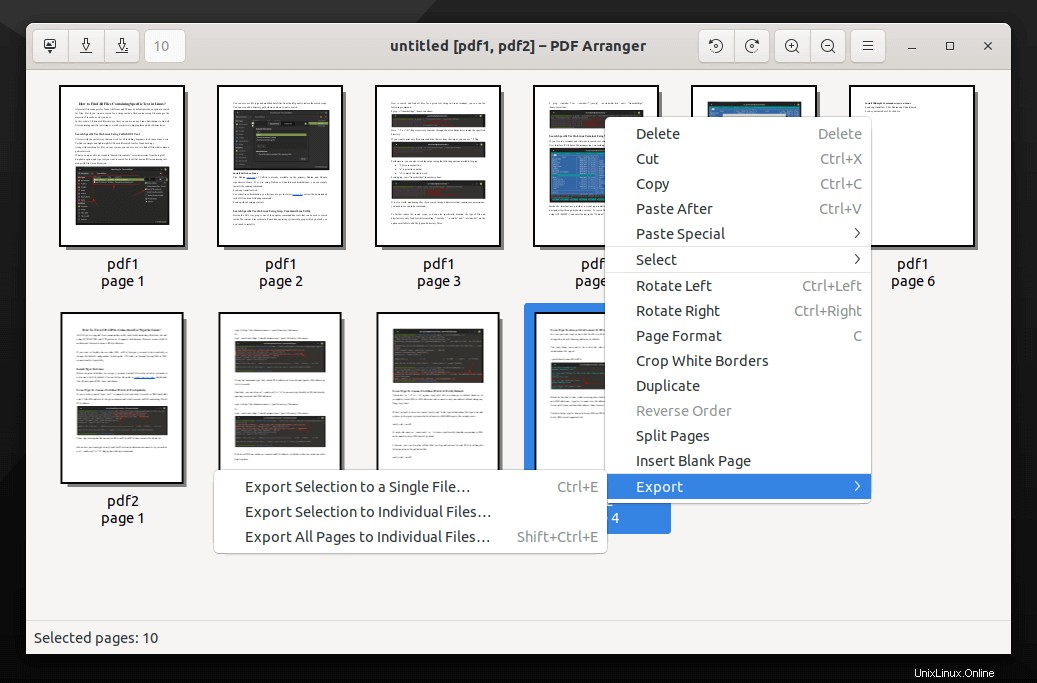
Klicken Sie nach der Änderung auf das zweite oder dritte Symbol in der oberen linken Ecke, um alle Seiten in einer einzigen PDF-Datei zusammenzuführen.
Mehrere PDF-Dateien in der Linux-Befehlszeile zusammenführen
Die Befehlszeilenmethode zum Kombinieren mehrerer PDF-Dateien kann für Systemadministratoren hilfreich sein, die ohne Linux-Desktop auf dem Server arbeiten.
Ähnlich wie bei GUI-Apps gibt es auch mehrere Befehlszeilen-Tools wie PDFtk, pdfconcat, Ghostscript und pdfunite.
Für diesen Artikel verwende ich PDFtk , die es in drei Varianten gibt:
- PDFtk kostenlos :eine kostenlose grafische App
- PDFtk-Server :ein kostenloses Befehlszeilentool
- PDFtk Pro :kostenpflichtige Version mit CLI- und GUI-App
Terminalbasiert zu sein bedeutet nicht, dass PDFtk Server fehlen Funktionen. Wie jede andere grafische PDF-Merger-App können Sie PDFtk Server verwenden um die folgenden Funktionen auszuführen:
- PDF-Dokumente zusammenführen oder Scans von PDF-Seiten sortieren.
- PDF-Seiten in ein neues Dokument aufteilen.
- PDF-Seiten drehen.
- PDF-Formulare mit X/FDF-Daten füllen und/oder Formulare reduzieren.
- Fügen Sie ein Hintergrundwasserzeichen oder einen Vordergrundstempel hinzu.
- PDF-Metadaten bearbeiten.
- Dateien an PDF-Seiten anhängen und PDF-Anhänge entpacken.
PDFtk unter Linux installieren
Der einfachste Weg, PDFtk zu installieren auf Debian und Ubuntu -basierten Linux-Distributionen erfolgt durch Ausführen eines einzigen Befehls:
$ sudo apt install pdftk-java
Für CentOS , Fedora, und Red Hat müssen Sie zuerst libgcj installieren Abhängigkeit.
$ sudo yum install libgcj
Anschließend können Sie Binary RPM für Red Hat herunterladen oder CentOS – verfügbar für 32-Bit- und 64-Bit-Architektur.
$ sudo rpm -i pdftk-2.02-1.*.rpm
Wenn Sie keine Binärdatei für Ihre Linux-Distribution finden, können Sie PDFtk Server auch aus seinem Quellcode kompilieren und erstellen.
Verwenden Sie PDFtk, um PDFs in der Befehlszeile zu kombinieren
Um mehrere PDFs zusammenzufügen, müssen Sie im Terminal ihren Namen zusammen mit dem Namen der einzelnen kombinierten PDF angeben.
$ pdftk pdf1.pdf pdf2 cat output out1.pdf

Wenn Sie viele PDFs kombinieren müssen, können Sie auch ein Sternchen (*) verwenden Platzhalter als *.pdf .
$ pdftk *.pdf cat output combined.pdf
PDFtk ermöglicht auch das Verschlüsseln und Entschlüsseln einer PDF-Datei mit dem "owner_pw" und "input_pw" Optionen.
$ pdftk unsecured-1.pdf output secured-1.pdf owner_pw xyz [Encrypt PDF file] $ pdftk secured-1.pdf input_pw xyz output unsecured.pdf [Decrypt PDF file]
Um andere Funktionen von PDFtk wie das Entfernen und Löschen von Seiten aus PDF zu verwenden, lesen Sie das offizielle Handbuch.
Basierend auf Ihrer Erfahrung und Situation können Sie entscheiden, ob Sie eine Befehlszeile oder ein grafisches Tool verwenden möchten, um mehrere PDF-Dateien zu einem PDF zusammenzuführen. PDF Arranger mag auf einem Linux-Desktop einfach zu verwenden erscheinen, aber PDFtk kann die Wahl auf einem Server ohne GUI sein.